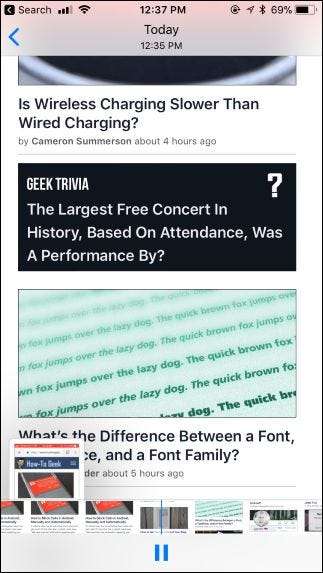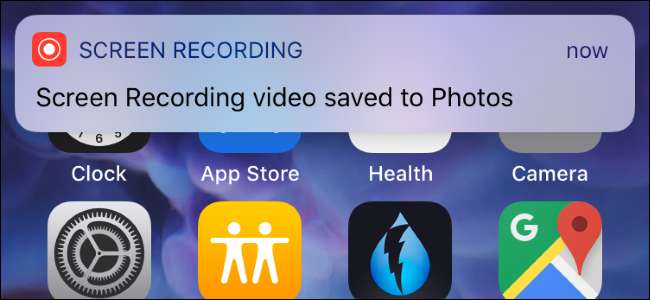
iOS 11 включає новий інструмент запису екрану, який нарешті полегшує запис відео з екрану вашого iPhone або iPad. Вам не потрібен Mac або стороння програма Windows - вам знадобиться лише ваш iPhone або iPad.
Як записати на вашому iPhone або iPad
ПОВ'ЯЗАНІ: Що нового в iOS 11 для iPhone та iPad, доступно вже зараз
До нового інструменту запису екрану, доданого в iOS 11, можна отримати доступ лише через Ярлик Центру управління , а ярлик Центру керування за замовчуванням не ввімкнено.
Щоб увімкнути його, перейдіть до Налаштування> Центр керування> Налаштування елементів керування. Торкніться зеленої кнопки зі знаком плюс ліворуч від Запис екрана, щоб додати його до Центру керування. Ви можете перетягнути його вгору або вниз у списку, щоб розташувати там, де ви хочете.
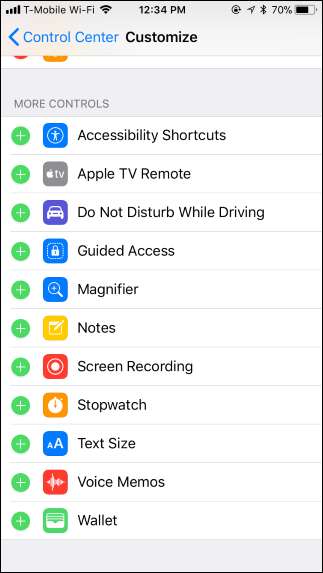
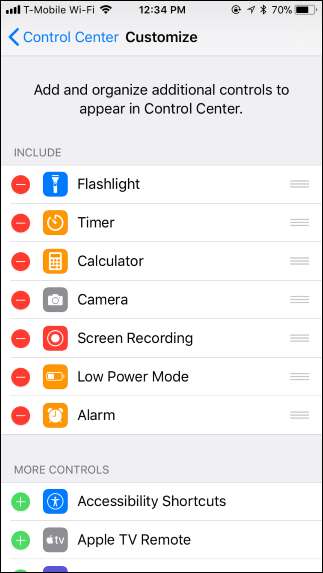
Щоб розпочати запис екрана, проведіть пальцем від нижньої частини екрана в будь-якому місці вашого iPhone або iPad, щоб відкрити Центр управління.
Щоб робити запис без захоплення звуку з мікрофона, просто натисніть кнопку Запис екрана. Це схоже на заповнене біле коло всередині іншого кола.
Щоб записати під час зйомки звуку з мікрофона, натисніть або натисніть кнопку «Запис екрану», якщо у вас пристрій із підтримкою 3D Touch, або натисніть і утримуйте, якщо цього немає. Натисніть кнопку “Аудіо мікрофона”, щоб увімкнути звук мікрофона, а потім натисніть “Почати запис”. Ви зможете спілкуватися в мікрофон свого iPhone або iPad під час запису, і аудіо буде додано до отриманого файлу.
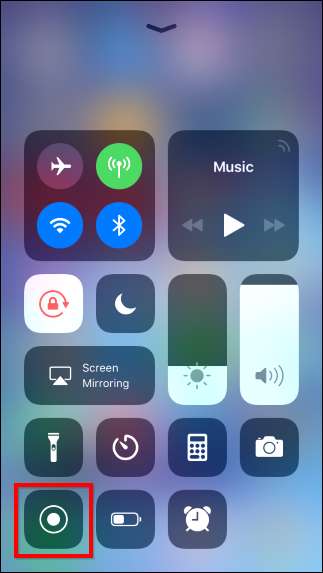
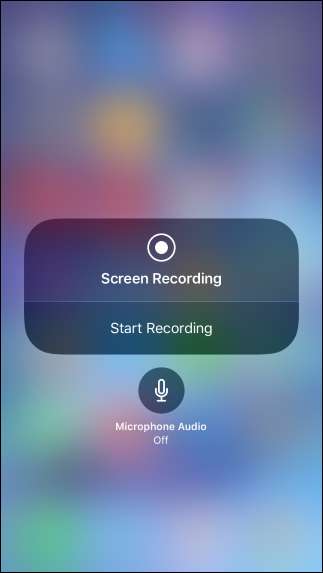
Після натискання кнопки «Запис екрану» він перетворюється на таймер і починає відлік від 3. У вас буде три секунди, щоб перейти до місця, з якого ви хочете почати запис у програмі.
Коли таймер досягне 0, інструмент почне запис, а піктограма стане червоною. Ви можете відкрити Центр керування та ще раз натиснути червону кнопку, щоб зупинити запис.
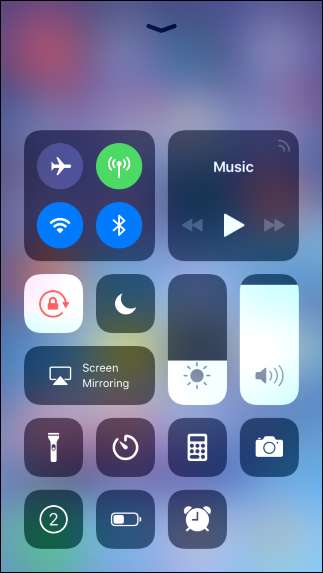
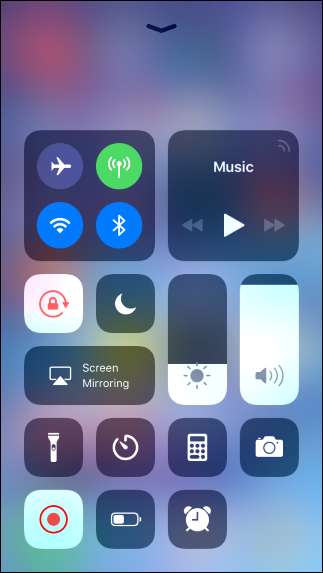
Під час запису рядок стану вашого iPhone (верхня панель) стане червоним. Ви також можете торкнутися червоного рядка стану, а потім натиснути “Зупинити”, щоб зупинити запис.
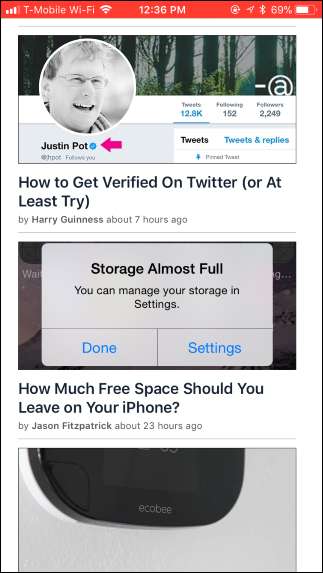
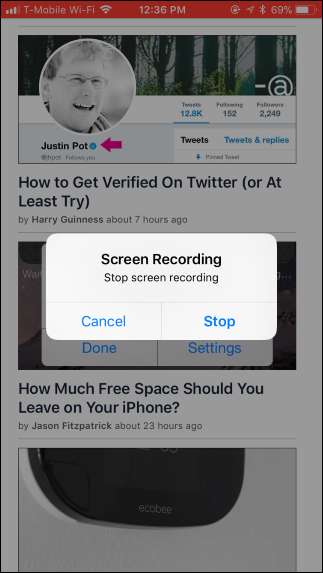
ПОВ'ЯЗАНІ: Як зробити знімок екрана на вашому iPhone або iPad
Коли ви закінчите запис, ваше відео буде збережене в рулоні камери на вашому iPhone або iPad. Відкрийте програму Фотографії, щоб знайти її. Усі відеозаписи, які ви захопите, зберігатимуться у папці Знімки екрана у вікні Альбоми разом із знімки екрана, які ви робите .
Ви можете редагувати отримане відео та ділитися ним за допомогою різних програм так само, як і з будь-яким відео, записаним за допомогою програми Камера.